|
||||||
|---|---|---|---|---|---|---|
|
|基本操作|UAC切替ツール|カスタマイズについて| |
||||||
| ■基本操作 | ||||||
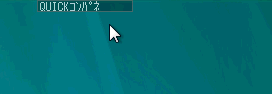 |
■起動すると左図のように折りたたまれた状態でデスクトップの上部に表示します。 |
|||||
|
|
||||||
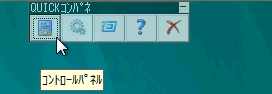 |
■マウスを表示部に重ねるとボタンが現れます。左から、「コントロールパネル」、「システムツール」、「コマンド」、「ヘルプ」、「終了」となります。 |
|||||
|
|
||||||
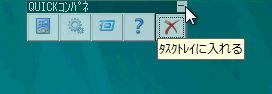 |
■右上「-」をクリックするとタスクトレイに格納されます。 |
|||||
|
|
||||||
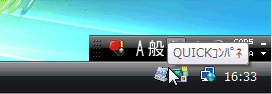 |
■タスクトレイのアイコンをクリックすると再び表示されます。 |
|||||
|
|
||||||
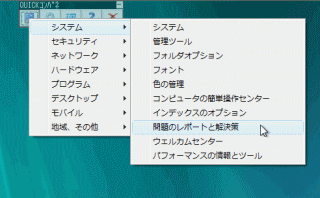 |
■コントロールパネルを開いた様子 WindowsXP,2003系(XPタイプ) と WindowsVista,2008系(Vistaタイプ)は別のメニュー構成になっています。 XPタイプではXP Professionalを基準にしてるのでXP Homeでは使えないコントロールパネルもあります。 VistaタイプではVista Ultimateを基準にしているのでその他のEditionでは使えないものもあります。 |
|||||
|
|
||||||
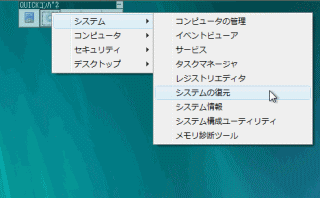 |
■システムツールを開いた様子 XPタイプとVistaタイプの違いがあり、エディションの違いもコントロールパネルの場合と同様です。 |
|||||
|
|
||||||
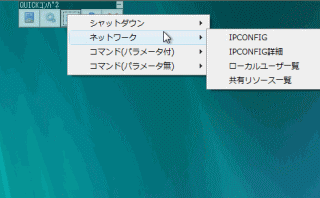 |
■コマンドを開いた様子 XPタイプとVistaタイプの違いがあり、エディションの違いもコントロールパネルの場合と同様です。 任意のコマンドを追加することもできます。 後述のカスタマイズについてをご覧ください。 |
|||||
|
|
||||||
 |
■ヘルプを開いた様子。幾つかの設定もここで行います。 | |||||
|
|
||||||
| ■UAC切替ツール | ||||||
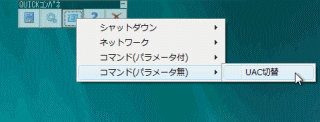 |
■Vista,2008で使用する場合、コマンドメニューから「UAC切替」ツールを実行できます。 | |||||
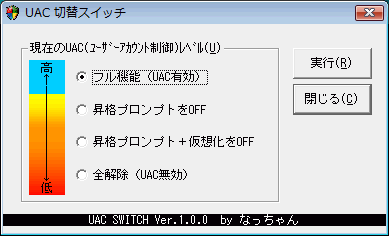 |
■UAC切替ツール このツールはUACを無効にすることを簡単に行うためのものです。無効にする場合も完全に無効にする場合や、昇格プロンプトだけをOFFにするなどの選択が可能です。 変更後は、Windowsの再起動が必要です。 |
|||||
|
|
||||||
| ■カスタマイズについて | ||||||
|
||||||
|
|基本操作|UAC切替ツール|カスタマイズについて| |
||||||
| ホーム |
||||||
